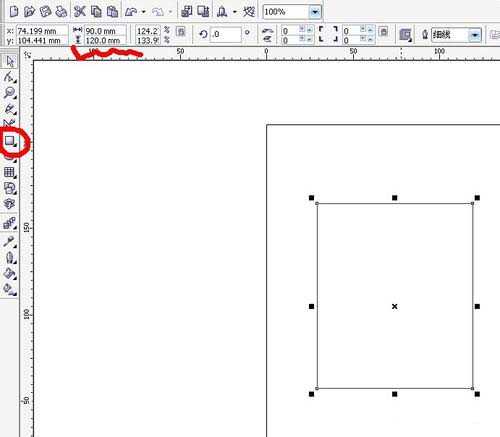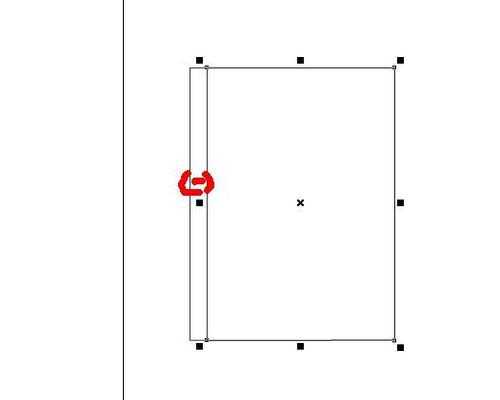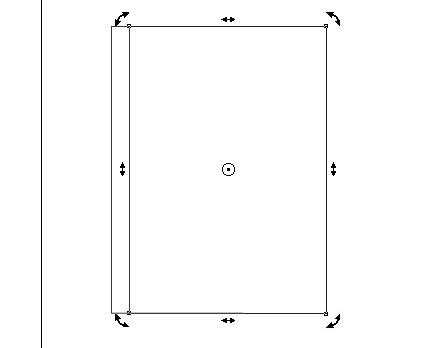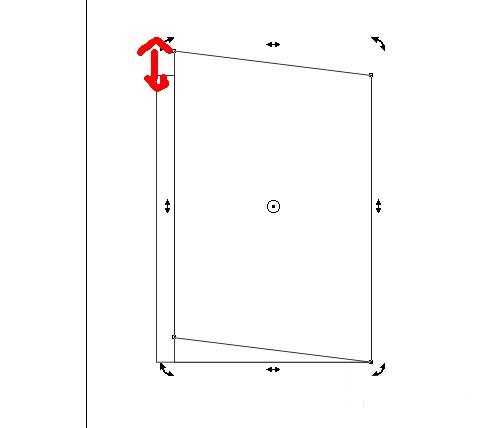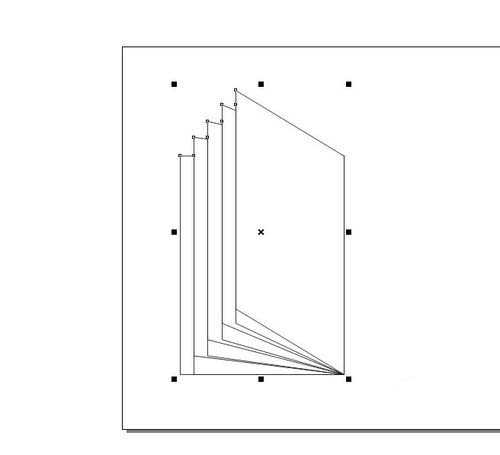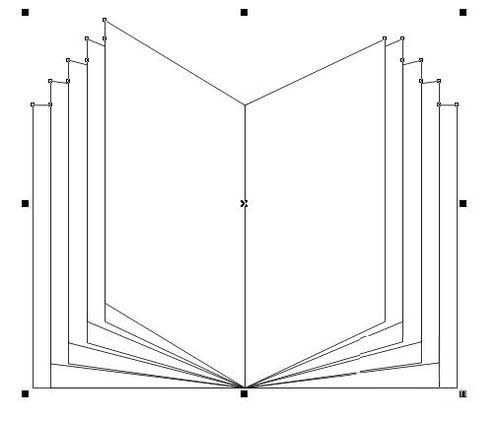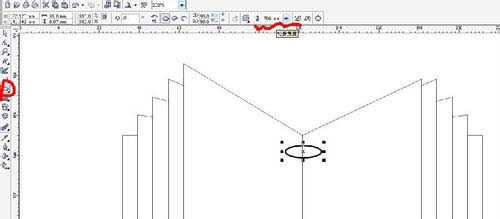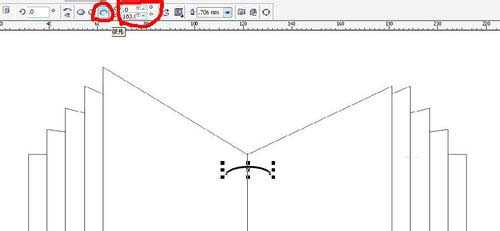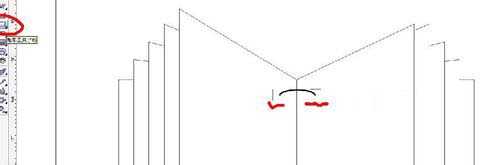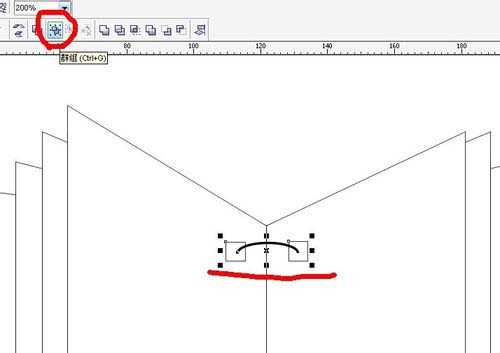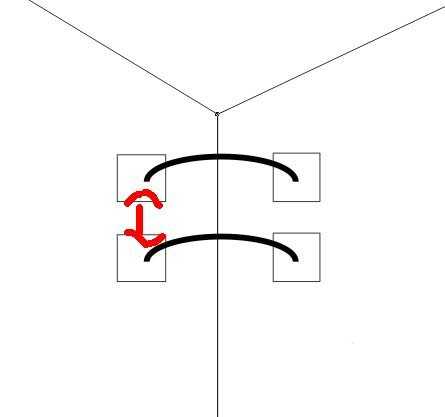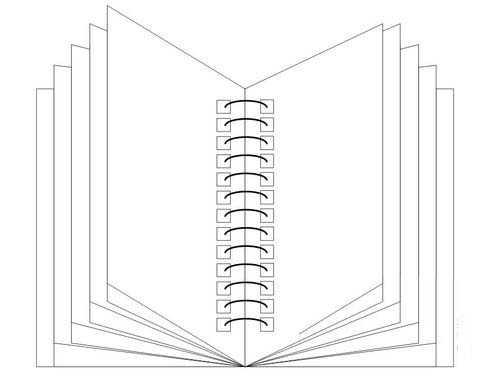一些做年终总结的朋友,想自己制作一些好的效果图,如在一本书上标几点工作总结啊之类的,看起来既是自己创作,又体现了工作量等等,下面就来说说如何用CorelDRAW软件制作笔记本效果图。
1、打开软件,选取“ 矩形绘图工具”,绘制一个矩形,修改对象大小参数为
长度120MM,宽度90MM,如图所示:
2、选取矩形,(如步骤1 图中所示就已经选取到了),单击左侧中间的黑色小框向右侧
拖动出第二个矩形,(红色标出的拖动距离自己掌握),效果如图所示:
3、在选取到第二个矩形的基础上再左键单击矩形,使其变为可旋转状态,如图所示:
4、在左侧中间双箭头的位置上按住鼠标左键,并向垂直向上的方向上拖动,,(红色标出的拖动距离自己掌握),效果如图所示:
5、同样的道理,根据步骤3和步骤4,再继续绘制出第三、四、五个矩形,绘制结果如图
所示:
6、框选上绘制好的5个矩形,在左侧中间黑色小框的位置上,按住ctrl键,同时按住鼠标左键向右侧进行拖动复制,这样笔记本的效果图大致形成:
7、选中“缩放工具”对笔记本的上半部分进行放大处理,如下图:
8、选取“ 椭圆工具” 在笔记本中页线处绘制椭圆,更改轮廓宽度参数为0.706MM,使绘制的椭圆更粗一些,如图所示:
9、点击“弧形”选项,再设定范围为0-180,效果如图:
10、在选取“矩形工具”,在弧的两个端点处绘制小矩形,效果如图:
11、再按住shift键选取两个小矩形和弧形,点击“群组” ,使三者形成一个整体。
12、再选取上述整体,左键按住向下拖动一段距离,(红色标出的拖动距离自己掌握),再按一下右键完成复制工具,(此处也可用ctrl+C、ctrl+V的操作来完成),与此同时按住Ctrl键,保证垂直向下复制,效果图如下:
13、在步骤12的基础上,重复按ctrl+D,完成复制工具,也完成了笔记本的制作过程。
教程结束,以上就是用CorelDRAW软件制作一本翻开的笔记本方法介绍,操作很简单的,大家学会了吗?希望这篇文章能对大家有所帮助!免责声明:本站资源来自互联网收集,仅供用于学习和交流,请遵循相关法律法规,本站一切资源不代表本站立场,如有侵权、后门、不妥请联系本站删除!
更新日志
- 凤飞飞《我们的主题曲》飞跃制作[正版原抓WAV+CUE]
- 刘嘉亮《亮情歌2》[WAV+CUE][1G]
- 红馆40·谭咏麟《歌者恋歌浓情30年演唱会》3CD[低速原抓WAV+CUE][1.8G]
- 刘纬武《睡眠宝宝竖琴童谣 吉卜力工作室 白噪音安抚》[320K/MP3][193.25MB]
- 【轻音乐】曼托凡尼乐团《精选辑》2CD.1998[FLAC+CUE整轨]
- 邝美云《心中有爱》1989年香港DMIJP版1MTO东芝首版[WAV+CUE]
- 群星《情叹-发烧女声DSD》天籁女声发烧碟[WAV+CUE]
- 刘纬武《睡眠宝宝竖琴童谣 吉卜力工作室 白噪音安抚》[FLAC/分轨][748.03MB]
- 理想混蛋《Origin Sessions》[320K/MP3][37.47MB]
- 公馆青少年《我其实一点都不酷》[320K/MP3][78.78MB]
- 群星《情叹-发烧男声DSD》最值得珍藏的完美男声[WAV+CUE]
- 群星《国韵飘香·贵妃醉酒HQCD黑胶王》2CD[WAV]
- 卫兰《DAUGHTER》【低速原抓WAV+CUE】
- 公馆青少年《我其实一点都不酷》[FLAC/分轨][398.22MB]
- ZWEI《迟暮的花 (Explicit)》[320K/MP3][57.16MB]